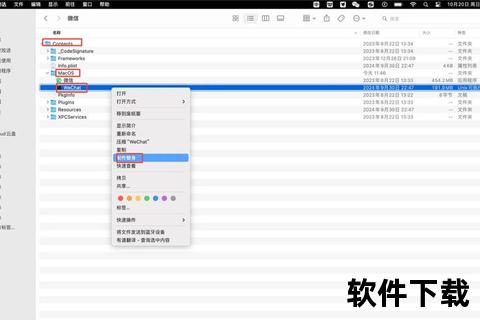在数字化社交日益普及的今天,微信作为一款国民级应用,已从手机端延伸至电脑端,成为跨平台沟通的重要工具。无论是日常聊天、文件传输,还是远程协作,微信的Windows和Mac版本都能满足多元需求。本文将详细解析电脑版微信的下载、安装及使用全流程,并结合用户评价与行业趋势,为普通用户和专业人士提供实用指南。
一、微信电脑版的核心特点
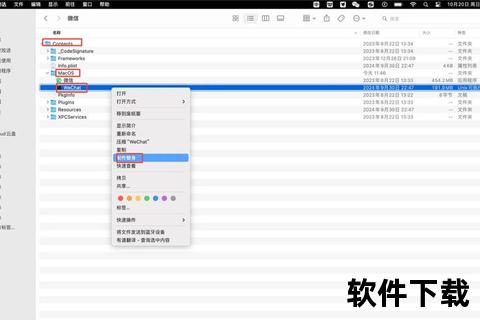
微信电脑版延续了移动端的核心功能,同时在跨设备协同、办公效率等方面进行了针对性优化:
1. 多端消息同步:支持手机与电脑实时同步消息记录,确保沟通不中断。
2. 高效文件传输:可快速发送大文件(如视频、压缩包),并支持批量保存至本地。
3. 视频号与公众号整合:用户可直接在电脑端浏览视频号内容,或阅读公众号文章。
4. 隐私保护模式:默认关闭个性化推荐,部分功能(如微信键盘)支持本地存储数据,减少隐私泄露风险。
二、Windows系统安装指南

步骤1:访问官网下载安装包
打开浏览器,输入微信官方网站 weixin.,点击“Windows版”下载按钮。建议选择“立即下载”以获取最新稳定版本。
若需体验测试版功能(如深色模式优化),可从页面底部下载4.0.3版本,但需注意测试版可能覆盖现有正式版。
步骤2:运行安装程序
双击下载的`.exe`文件,按提示选择安装路径。默认路径为`C:Program FilesTencentWeChat`,建议修改至非系统盘(如D盘)以节省C盘空间。
安装完成后,桌面会自动生成快捷方式。
步骤3:扫码登录与账号管理
打开微信电脑端,使用手机微信扫描二维码登录。首次登录需在手机端确认,后续可选择“自动登录”简化流程。
支持多账号切换,但同一时间仅允许一个账号在线。
三、Mac系统安装详解
方式1:通过App Store安装
打开Mac的App Store,搜索“微信”,点击“获取”按钮下载。此方式自动适配系统版本,适合追求稳定性的用户。
方式2:手动下载安装包
1. 访问微信官网,选择“Mac版”下载`.dmg`文件。
2. 双击挂载镜像文件,将微信图标拖拽至“应用程序”文件夹完成安装。
3. 若提示“文件已损坏”,需在系统设置中允许“任何来源”应用运行(路径:系统偏好设置→安全性与隐私)。
常见问题处理
兼容性问题:M系列芯片用户需选择标注“Apple芯片”的版本,避免性能损耗。
备份与迁移:通过微信内置的“备份与恢复”功能,可将聊天记录转移至新设备或外接硬盘。
四、安全性评估与使用建议
隐私保护措施
本地化存储:微信键盘等工具默认仅保存本地数据,避免上传至服务器。
权限管理:建议定期检查微信的麦克风、摄像头访问权限,关闭非必要授权。
潜在风险
审查与监控:国际报告指出,微信可能受审查,敏感内容可能被过滤。
第三方插件风险:如使用“防撤回”等第三方工具(如WeChatHooks),需警惕数据泄露风险。
五、用户评价与未来展望
用户反馈
正面评价:多数用户认可其便捷的文件传输和跨设备同步功能,尤其是商务场景下的高效协作。
批评声音:部分用户指出Mac版功能更新滞后,例如朋友圈互动限制较多。
行业趋势
AI集成:随着Apple智能系统升级,未来微信可能深度整合设备端AI能力,提升翻译、语音助手等体验。
跨平台优化:预计Windows和Mac版本将支持更多移动端功能(如小程序全功能运行),进一步缩小生态差异。
微信电脑版凭借其强大的跨平台能力,已成为办公与生活的重要工具。用户可根据自身需求选择安装方式,并通过合理设置平衡便利性与安全性。随着技术迭代,微信或将在隐私保护与功能创新之间找到更优解,持续引领社交应用的未来发展方向。
相关文章:
文章已关闭评论!